メールを使用するためには、ユーザの作成が必要です。
ユーザの管理は[サイトの管理]ページの[ユーザの管理]メニューから行えます。
ユーザの管理は[サイトの管理]ページの[ユーザの管理]メニューから行えます。
管理画面への接続は以下確認ください。
ユーザの作成
あらかじめ、ユーザのデフォルトを設定することで、新規に作成するユーザの初期値を定義しておくことができます。
[ユーザのデフォルト設定]を参照してください。
[ユーザのデフォルト設定]を参照してください。
【1】メニューから[ユーザの管理]-[ユーザのリスト]をクリックします。
※[サイト管理者]でログイン直後は、[ユーザのリスト]が表示されていますので、この手順は不要です。
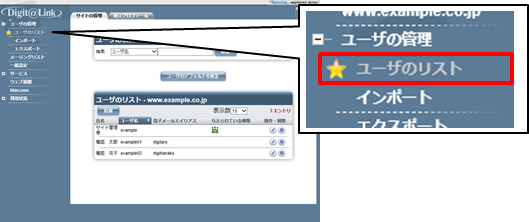
※[サイト管理者]でログイン直後は、[ユーザのリスト]が表示されていますので、この手順は不要です。
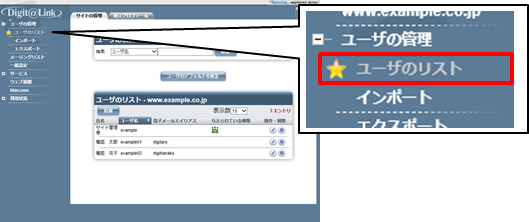
【2】[追加ボタン]をクリックします。
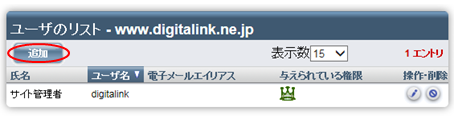
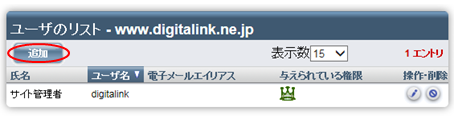
【3】[新規ユーザを追加]が表示されます。ユーザ情報を入力して[保存]ボタンをクリックします。
作業を中止したい場合は、[キャンセル]ボタンをクリックします。

作業を中止したい場合は、[キャンセル]ボタンをクリックします。

各項目と入力する内容は次の通りです。
| 項目 | 内容 |
| 1.氏名 | サイト管理画面のユーザ一覧で表示されます。漢字の使用も可能です。 |
| 2.よみがな | サイト管理画面のユーザ一覧、また検索で使用されます。省略しても構いません。 |
| 3.ユーザ名 |
ユーザ名は、サーバがユーザを判別するために必要な設定で、ユーザがメールソフトにアカウントを
設定する際に、”ユーザ名”もしくは”アカウント名”といった名称で入力する項目となります。
また、メールアドレスの”@”の左側部分としてもご利用いただけます(※1)。 |
| 4.パスワード |
6~24 文字の半角英数字および記号で設定を行ってください。セキュリティを保持するため、
大文字と小文字の両方を使い、数字や句読点を少なくとも一つは含む、
辞書に載っていないような文字列を設定してください。
パスワード中の大文字と小文字は区別されます。 メールソフトに設定をする際にも[パスワード]として必要な項目になります。 ※ユーザ名(ID)、エイリアス名を含む文字列は設定できません。 |
| 5.パスワード(再度入力) | 確認のため、再度の入力をお願い致します。 |
| 6.最大許容ディスク容量 |
メール及びユーザ個人が使用できるウェブサイト(※2)の最大の容量をMB(メガバイト)単位で
設定します。この容量を上回った場合は、メールを受信できなくなるなどの
問題が発生致しますのでご注意ください。
|
| 7.シェルアクセス | このユーザにシェルアクセスを利用できるよう設定します。 ※共用サービスではシェルアクセス機能は提供しておりませんので本項目は非表示となっております。 |
| 8.APOPを有効にする | このユーザで APOP が利用できるよう設定します。 ※ご利用は可能ですが、ATWインターネットサービスではサポート対象外とさせて頂きます。 |
| 9.サイト管理者 | 他のユーザの設定を変更する、またドメイン直下のウェブサイトへのアクセス権限を与える設定です。 |
| 10.電子メール転送を有効にする | このユーザが電子メール転送設定を行う事を許可します。 サイト管理者はこの項目に関わらず設定可能です。 |
| 11.電子メールエイリアス |
エイリアスとは別名を意味します。ここではメールアドレスの”@”の左側部分を記入します。
例えば設定したいメールアドレスが tanaka@digitalink.ne.jp の場合は tanaka と記述します。 また、改行して別の名前を記述することで、複数設定することも可能です。
サイト内で重複しない限り、制限はありません。 (※1) |
| 12.備考 | 入力は任意です。このユーザに関する情報やコメントを入力できます。 |
| サイトの設定状況により、表示されない項目があります。 |
|
※1 ユーザ名と電子メールエイリアスとの関係
ATWインターネットサービス共用サーバでは、仮想サイトが違っても同じユーザを作成することができません (サイト毎、という概念はありません)。
例えば[info@ドメイン名]は企業でよく使われるアカウントの一つですが、仮想サイト A で[info]というユーザを作成したとします。 そうしますと、その時点で、以降同じ[info]という名前のユーザを作成することはできません。
希望される”@”左側部分の内容が、既にユーザ名として使用されてしまっている場合(エラーが出ます)、その内容を [電子メールエイリアス]に設定することにより、[(例)info@ドメイン名]でメールが使用可能になります。
|
|
※2 ウェブ領域に関して
ATWインターネットサービス専用サーバでは、 下記の2種類の web 領域があります。 1.ドメイン直下(ブラウザで http://www.ドメイン名/ で表示されます) 2.ユーザ直下(ブラウザでは http://www.ドメイン名/~ユーザ名/ で表示されます) ユーザ直下の領域に関しましては、管理者(サイト管理者の許可を持つユーザ)及びユーザ個人がアクセス可能です。 ドメイン直下の領域(”www.お客様ドメイン名/”でアクセスする、通常の公開サイト領域)は 管理者のみがアクセス可能となっております。
|
【4】ユーザ追加の処理が完了しますと、ユーザのリスト画面に反映されます。
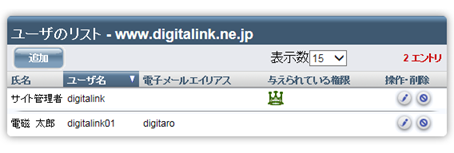
※登録した各ユーザの情報を変更する場合、ユーザのリスト画面に表示された[操作]ボタン05_editをクリックします。
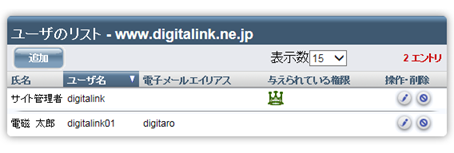
※登録した各ユーザの情報を変更する場合、ユーザのリスト画面に表示された[操作]ボタン05_editをクリックします。
ユーザ情報の修正
氏名やパスワード、最大許容ディスク容量などのユーザ情報を修正する事が可能です。
| 一度作成したユーザの[ユーザ名]を変更することはできません。変更する場合は、ユーザを削除し、新規に作成してください。 (この場合、サーバに保存されている未受信のメールや個人ウェブ領域のデータはすべて削除されます。) |
【1】メニューから[ユーザの管理]-[ユーザのリスト]をクリックします。
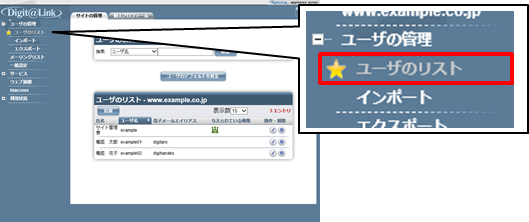
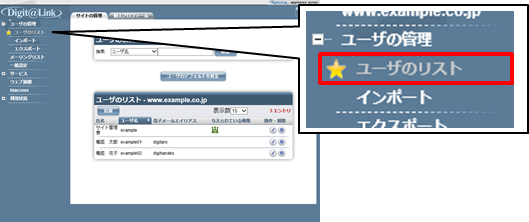
ユーザのリストから、修正したいユーザに表示された[操作]ボタン05_editをクリックします。
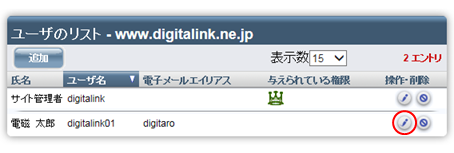
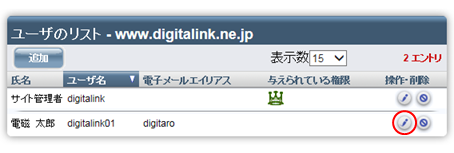
【3】[ユーザ設定の修正(アカウント設定)]が表示されますので、必要な項目を修正し[保存]ボタンをクリックします。
電子メールエイリアスや転送など、メール関連の情報を修正するには、”電子メール設定” タブをクリックします。“アカウント設定”タブ
電子メールエイリアスや転送など、メール関連の情報を修正するには、”電子メール設定” タブをクリックします。“アカウント設定”タブ
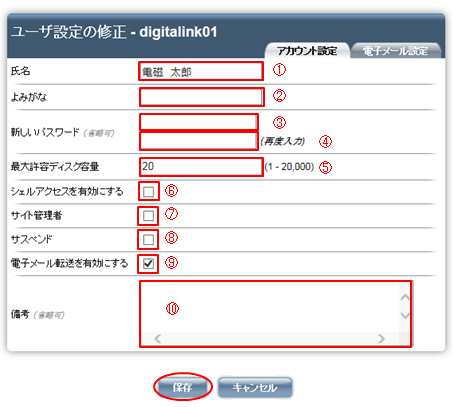
[ユーザ設定の修正]で修正可能な項目と入力する内容は次の通りです。
| 項目 | 内容 |
| 1.氏名 | サイト管理画面のユーザ一覧で表示されます。漢字の使用も可能です。 |
| 2.よみがな | サイト管理画面のユーザ一覧、また検索で使用されます。省略しても構いません。 |
| 3.新しいパスワード |
パスワードは、以前設定したものを確認することはできません。
わからなくなってしまった場合には再設定をしてください。
6~24 文字の半角英数字および記号で設定を行ってください。 セキュリティを保持するため、大文字と小文字の両方を使い、数字や句読点を少なくとも一つは含む、
辞書に載っていないような文字列を設定してください。
パスワード中の大文字と小文字は区別されます。 ※ユーザ名(ID)、エイリアス名を含む文字列は設定できません。 ※変更したい場合のみ入力してください。 |
|
4.新しいパスワード
(再度入力)
|
確認のため、再度の入力をお願い致します。 ※変更したい場合のみ入力してください。 |
| 5.最大許容ディスク容量 |
メール及びユーザ個人が使用できるウェブサイト(※2)の最大の容量をMB(メガバイト)
単位で設定します。
現在使用している容量より小さい値を設定した場合、メールを受信できなくなるなどの問題が 発生致しますのでご注意ください。
|
| 6.シェルアクセス | このユーザにシェルアクセスを利用できるよう設定します。 ※共用サービスではシェルアクセス機能は提供しておりませんので本項目は非表示となっております。 |
“電子メール設定” タブ
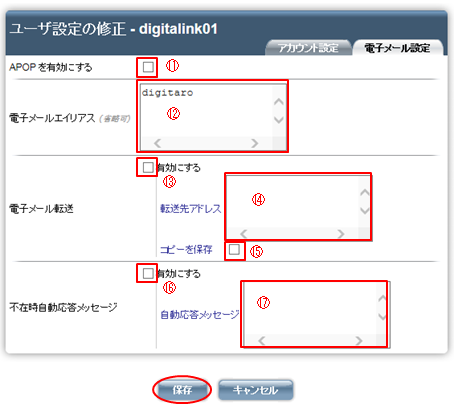
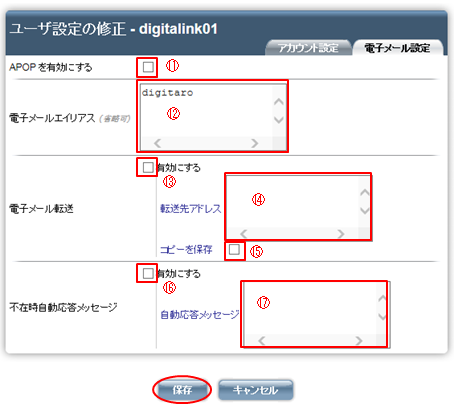
[ユーザ設定の修正(電子メール設定)]で修正可能な項目と入力する内容は次の通りです。
| 項目 | 内容 |
| 11.APOPを有効にする | このユーザで APOP が利用できるよう設定します。 ※ご利用は可能ですが、ATWインターネットサービス ではサポート対象外とさせて頂きます。 |
| 12.電子メールエイリアス |
エイリアスとは別名を意味します。ここではメールアドレスの”@”の左側部分を記入します。
例えば設定したいメールアドレスが tanaka@digitalink.ne.jp の場合は tanaka と記述します。 |
|
13.電子メール転送
有効にする
|
このチェックボックスを有効にすると、以後受信するメールは[14]で指定したアドレスに
自動的に転送されます。
|
|
14.電子メール転送
転送先アドレス
|
電子メールの自動転送先アドレスを user@example.co.jp の形式で入力してください。 複数のアドレスを指定するには、各アドレスをカンマで区切るか、改行してください。 |
|
15.電子メール転送
コピーを保存
|
このチェックボックスを有効にすると、受信した電子メールは[14]で指定したアドレスに
転送されるとともに、自分自身のメールボックスにもその電子メールが保存されます。
|
|
16.不在時自動応答メッセージ
有効にする
|
このチェックボックスを有効にすると、受信した電子メールの送信者に対して
自動的に返信メッセージが送られます。
[長期間メールを確認できない] [受注確認など特定の内容を自動返信したい ] といった場合に 便利な機能です。 ※
|
|
17.不在時自動応答メッセージ
自動応答メッセージ
|
受信した電子メールの送信者宛てに、自動的に送信したいメッセージを入力します。 |
|
※不在時自動応答メッセージについて
不在時自動応答メッセージは、同じ送信者に対しては、1週間に1通だけ送信されます。 スパムメールや送信元を偽っているメールに対しても自動的に応答しますので、十分ご注意頂き、 お客様の責任においてご利用ください。
|
ユーザのリストから、削除したいユーザに表示された[削除]ボタン09_deleteをクリックします。


【3】確認メッセージが表示されます。削除する場合は[OK]ボタンをクリックします。
削除を中止する場合は、[キャンセル]ボタンをクリックします。

削除を中止する場合は、[キャンセル]ボタンをクリックします。

| ※ユーザを削除すると、サーバに保存されている未受信のメールや個人ウェブ領域のデータはすべて削除されます。 |
【4】ユーザ削除の処理が完了すると、ユーザのリスト画面に反映されます。


【1】メニューから[ユーザの管理]-[ユーザのリスト]をクリックします。


【2】[ユーザのデフォルトを修正]ボタンをクリックします。


【3】ユーザのデフォルト設定が表示されますので、変更後、[保存]ボタンをクリックして設定を有効にします。


※初期値では800MBに設定されております。
| 各設定項目は、新たにユーザを追加するときの設定項目と同様です。 詳細については、[ユーザの作成]を参照してください。 また、サイトの設定状況により、表示されない項目があります。 |
ユーザのインポート

※エラーが発生した場合、該当する行を確認してください。
該当する行以外は、インポートされた状態になっております。
インポートでは、サイトに追加するユーザをファイルから読み込むことができます。
多くのユーザを追加したい場合、ユーザを個別に追加するのは多大な労力と時間を必要とします。
多くのユーザを追加したい場合、ユーザを個別に追加するのは多大な労力と時間を必要とします。
そのようなときは、追加するユーザ情報を記述したユーザファイルを用意することで、ユーザをまとめて追加することができます。
【1】インポート用のファイルを用意します。
ファイルは単純なテキストファイルで、書式は次のとおりです。
ファイルは単純なテキストファイルで、書式は次のとおりです。
|
ユーザ名[タブ]氏名[タブ]パスワード[タブ]電子メールエイリアス(省略可)[タブ]よみがな(省略可)[改行]
|
各情報はタブで区切り、1 行につき 1 人のユーザ情報を入力します。ユーザに複数の電子メールエイリアスを設定する場合はカンマ、
またはスペースで区切り続けて入力することができます。
電子メールエイリアスとよみがなを省略するときパスワードの次のタブは不要です。
例)
電子メールエイリアスとよみがなを省略するときパスワードの次のタブは不要です。
例)
| digitalink01 電磁 太郎 mypassword1 digitaro でじ たろう digitalink02 電磁 花子 mypassword2 digihanako でじ はなこ |
| 氏名やふりがなに全角文字をご利用の場合、文字コードは UTF-8 としてください。 |
【2】メニューから[ユーザの管理]-[インポート]をクリックします。


【3】[アップロード]を選択し、[参照ボタン]をクリックして作成したインポート用のファイルを選択します。
ファイルが選択されたら、[インポートを開始する]ボタンをクリックします。

インポートが全て成功した場合

エラーが発生した場合
ファイルが選択されたら、[インポートを開始する]ボタンをクリックします。

インポートが全て成功した場合

エラーが発生した場合

※エラーが発生した場合、該当する行を確認してください。
該当する行以外は、インポートされた状態になっております。
ユーザのエクスポート
エクスポートでは、サイト上のユーザをファイルに書き出すことができます。
エクスポートされるファイルの書式は、[インポート]で解説したファイルと同様です。
ただし、ユーザのパスワードは暗号化されているため、エクスポートされたユーザファイルの
エクスポートされるファイルの書式は、[インポート]で解説したファイルと同様です。
ただし、ユーザのパスワードは暗号化されているため、エクスポートされたユーザファイルの
パスワードフィールドに実際のパスワードを復元することはできません。
そのために、ユーザファイルのパスワードフィールドに書き出す一時的なパスワードを
そのために、ユーザファイルのパスワードフィールドに書き出す一時的なパスワードを
[パスワードの形式]プルダウンメニューから選択する必要があります。
【1】メニューから[ユーザの管理]-[エクスポート]をクリックします。


【2】パスワードの形式を選択し、[エクスポートを開始する]をクリックします。


【3】ご使用のウェブブラウザのファイル選択画面が表示され、ローカルディスクにユーザファイルを保存することができます。


